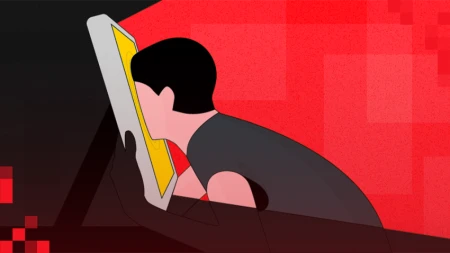أفضل 4 طرق لحل أشهر مشاكل الـ WiFi في المنزل
أهلا بكل من قام الليالي ليجد حل لمشكلة في الأنترنت. أهلا بكل من استنفذ رصيده على خدمة العملاء ولم يجد حل. أهلا بكل من فقد الأمل في إيجاد حل. إذا كنت تقرأ هذا المقال عزيزي، فلا بد أن تأمل ولكن بحرص ففي النهاية يمكن أن تكون مشكلتك مع مزود الخدمة و ليس معي. و لكي نعمل على إيجاد حل سويا لمشاكل ال Wi-Fi، فلابد من فهم عدة علامات قد تساعدك في توضيح المشكلة قبل أي شيء.
كثيرا منا عند محادثة خدمة العملاء لا نستطيع تمييز علامات الراوتر، و عدم علمنا بهذه العلامات يمكن أن يزيد من المدة التي بأمكانك حل المشكلة فيها بل وقد تقع فريسة لشخص غير كفئ لحل المشكلة. قد يثير أعصابك وأنت لا تدري أن المشكلة الأكبر في هذا الشخص الغير مدرب. فبدون إطالة هيا بنا لشرح حل اشهر مشاكل الواي فاي التي يمكن ان تواجهك.

أولا ماهى الرموز الموجودة على الراوتر؟
- علامة الكرة الأرضية: عندما تضيء هذه العلامة وتكون ثابتة تدل أنك موصول بشبكة الإنترنت أو باللهجة العامية "النت شغال." و إن لم تكن العلامة مستقرة فهناك مشكلة أما في مزود الخدمة أو في الراوتر.
- علامة ال DSL: عندما تضيء هذه العلامة و تكون ثابتة تدل أنك موصول بمزود الخدمة فأن لم تكن تعمل بشكل طبيعي فهذا معناه أنك يجب أن تتحدث مع خدمة العملاء و تطالب بحل المشكلة فورا!
- علامة ال Wi-Fi/Wlan: عندما تضيء هذه العلامة و تكون ثابتة تدل على أن ال Wi-Fi يعمل بكفائة. إن لم يكن يعمل بالشكل المطلوب فيمكنك حل المشكلة عن طريق إعادة تسطيب الراوتر أو شراء راوتر جديد كليا.
- علامة ال Lan/Ethernet: عندما تضيء هذه العلامة و تكون ثابتة تدل على أن الجهاز الموصول عن طريق الكابل بالراوتر يعمل بكفائة. إن لم تكن تتلقى إشارة على الكمبيوتر أو على الجهاز فهذا معناه أن هناك عطب بكارت الـ Lan الخاص بك أو هناك مشكلة بالكابل.
كفى كلاما عن العلامات وهيا بنا نتكلم عن المشاكل التي يمكن أن تواجهها.
إقرأ أيضاً : حماية شبكة الواي فاي | طريقة عمل الاختراق + الحماية.
أشهر مشاكل الواي فاي:
- لا يمكنك الأتصال بالشبكة (Can't connect to the Internet)
- سرعة كابل الإنترنت أفضل بكثير من سرعة ال Wi-Fi
- الأنترنت ليس مستقر و تجد دائما صعوبة في الاتصال بالراوتر عن طريق الـ Wi-Fi
- الـ Ping ليس مستقر
1. لا يمكنك الأتصال بالشبكة (Can't connect to the Internet):
توجه إلى الراوتر وتأكد أن لمبة الأنترنت تعمل إن لم تكن تعمل فللأسف "لازم ترستر" الراوتر الخاص بك. هذه المشكلة يمكن أن تحدث عندما لا يستطيع الراوتر الخاص بك على الحصول على عنوان الـ "IP." و بأطفاء الراوتر وإعادة تشغيله يمكن للراوتر حل هذه المشكلة.
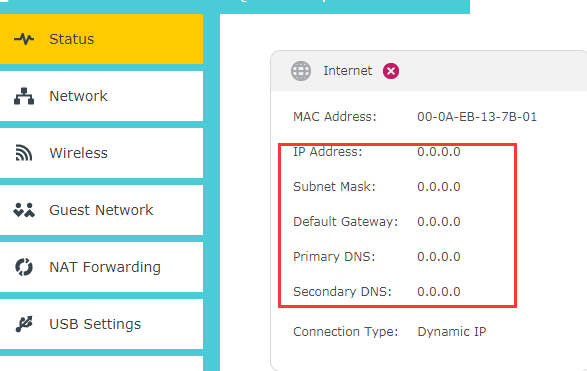
وللتأكد أن هذه هي المشكلة التي تواجهك، يمكنك فتح صفحة الراوتر عن طريق كتابة 192.168.1.1 في المتصفخ والتوجه إلى "DSL Information" أو "Internet Status" والتأكد أن الراوتر استطاع على الحصول على عنوان "IP". إن لم يقدر الراوتر الخاص بك على هذا، يمكنك أن تتحدث مع خدمة العملاء و بدون "لف ودوران" تطلعهم على مشكلتك تحديدا وسيقوموا بحلها في دقائق معدودة.
2. سرعة كابل الإنترنت أفضل بكثير من ال Wi-Fi:
تأكد أولا من أن علامة الـ Wi-Fi مستقرة. ثانيا، تأكد من أنك تستخدم تردد الـ 5 جيجاهرتز إن كان الراوتر الخاص أو اللابتوب\الكمبيوتر الخاص بك يدعمها. ضع الراوتر الخاص بك في مكان في وسط المنزل إن كان باستطاعتك، لأنك كلما إقتربت من الراوتر كلما كانت السرعة وجودة الاتصال أعلى. آخر حل هو أن تشتري Wi-Fi Extender إن كان الاستقبال للشبكة ضعيف في المكان الذي تقطنه في معظم الأحيان.
3. الأنترنت ليس مستقر و تجد دائما صعوبة في الاتصال بالراوتر عن طريق الـ Wi-Fi:
قم بتحميل Wi-Fi Analyzer من متجر جوجل، وقم بالبحث عن شبكتك و تأكد أن الراوتر الخاص بك يعمل على تردد مختلف عن بقية الراوترات. لأن إزدحام تردد واحد يؤثر بشكل كبير على جودة استقبال الانترنت. إن كانت عندك هذه المشكلة فيمكنك التوجه لصفحة الراوتر على المتصفح و التوجه إلى "Wi-fi Settings" أو "Advanced Wifi Settings" واختيار تردد محدد لا يقطنه Wi-Fi آخر.
إقرأ أيضاً : أفضل 7 استخدامات للراوتر القديم (لا تتخلص منه).
4. الـ Ping ليس مستقر:
قم بفتح CMD عن طريق الضغط على أزرار Windows و حرف ال "R" سويا على لوحة المفاتيح.
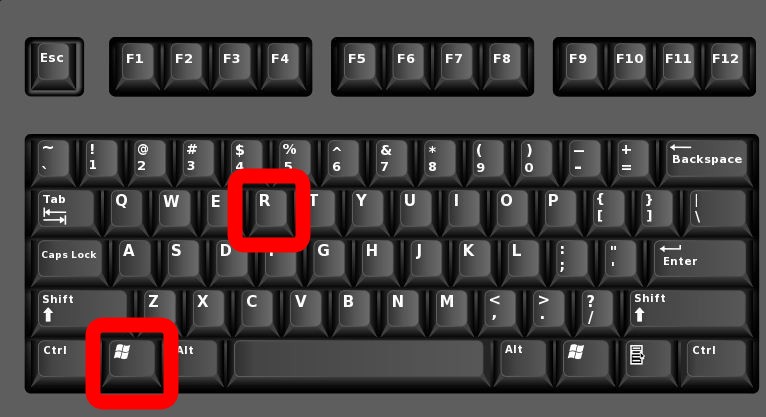
قم بكتابة "CMD" في البوكس الصغير الذي سيظهر لك.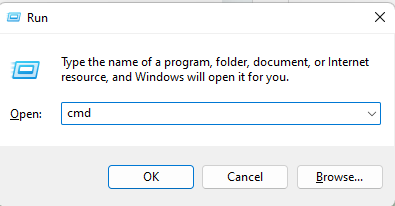
قم بكتابة "ping www.google.com -t" و تابع ال "Time" فهذا هو الـ "Ping" الخاص بك. إن كان هناك تفاوت كبير بين كل بينج و الآخر فيجب أن تعلم أن عندك مشكلة. ما سبب هذه المشكلة؟ صعب تحديد المشكلة من خلال هذا الاختبار فقط لذلك يجب أن تحمل برنامج "Network Tools" على هاتفك.
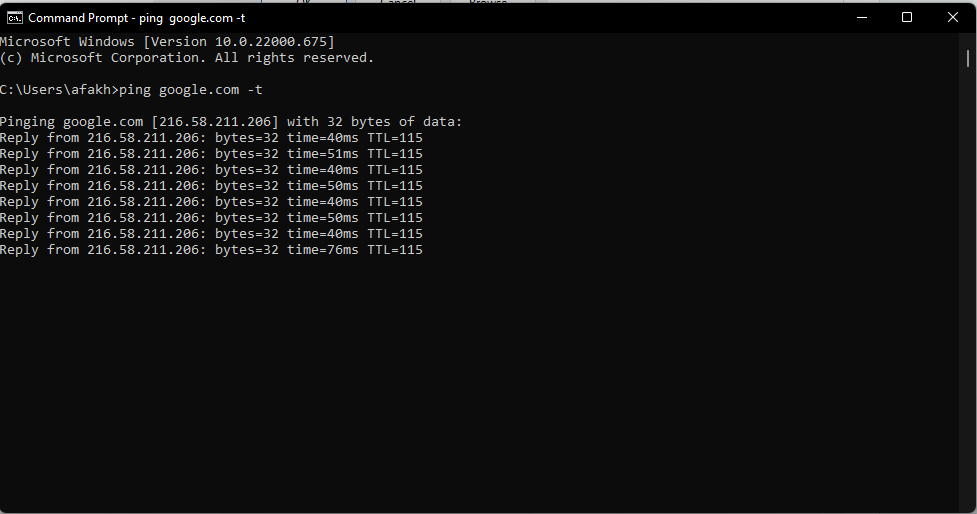
Download Network Tools Play store
قم بفتح الأبلكيشن و اتجه لعلامة "Ping" قم بأدخال: 8.8.8.8 في "Host or IP Address" و قم بتغير الـ "Count" الي 50 و الـ "Time" الي 30 و تابع النتائج. إن كانت هناك نفس المشكلة فهذا معناه أن هناك عطب بـ "Wi-Fi" الراوتر الخاص بك. إن لم يكن هناك تفاوت رهيب بين كل بينج فهذا معناه أن هناك عطب بكرت الواي فاي الخاص بجهازك و وجب تغيرة أو التوجه للضمان.
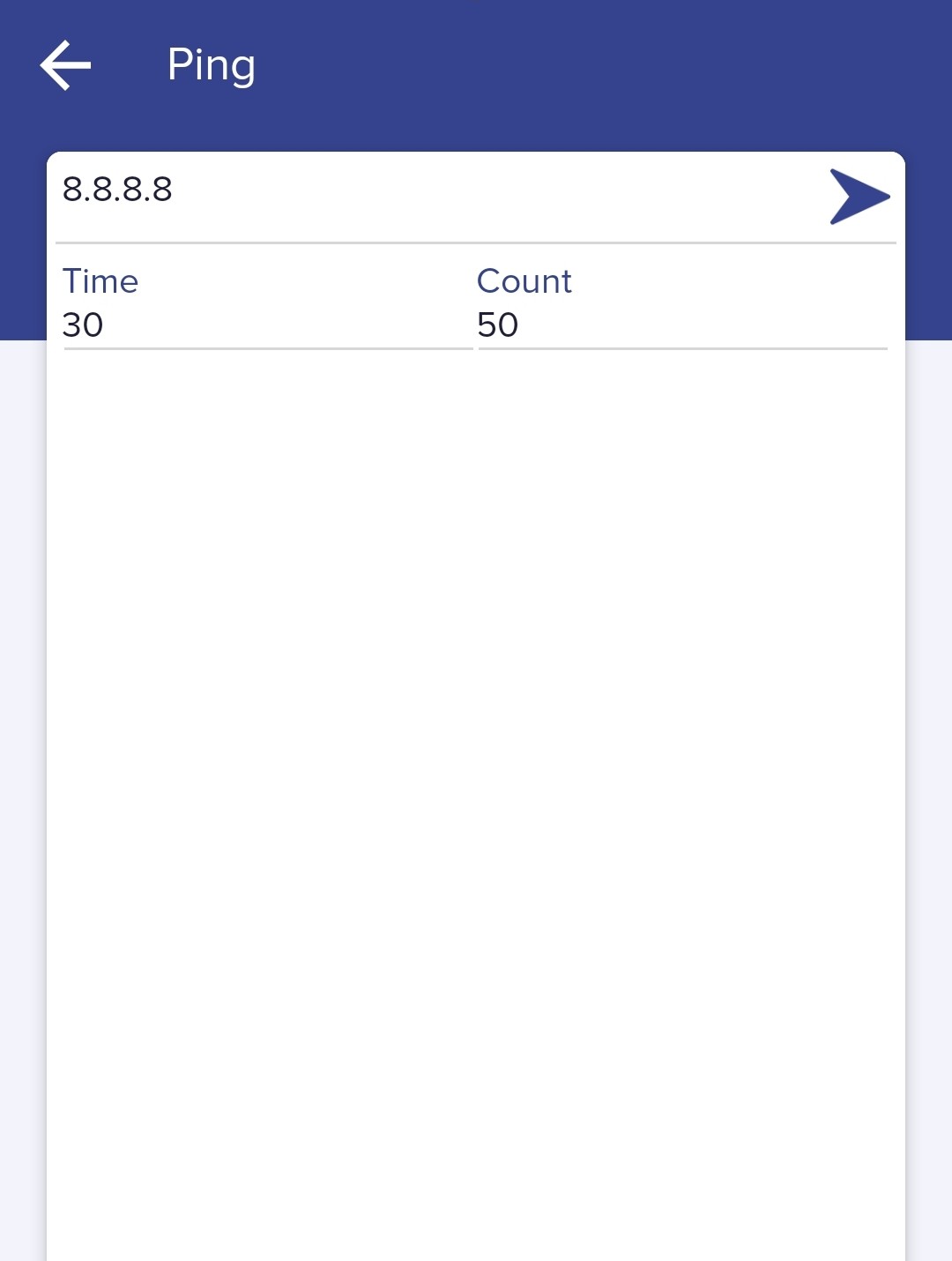
الحلول الأمثل لتغييره إن كنت تمتلك كمبيوتر هي:
- شراء Wi-Fi USB بأي حجم
- شراء M.2 Wi-Fi لتغيير المتواجدة على اللوحة الأم إن أمكن
- شراء Wi-Fi PCIE Card
الحلول الأمثل لتغييره إن كنت تمتلك لاب توب هي:
- شراء Wi-Fi USB بحجم صغير
- شراء M.2 Wi-Fi لتغيير المتواجدة على اللوحة الأم
في أيا من الأحوال، إن كان هناك مشكلة بأي من أجهزتك (الراوتر أو الكمبيوتر أو اللابتوب) يفضل التوجه للوكيل إن كانوا في فترة الضمان و لكن إن فقدت الأمل فليكن هذا دليلك لحل أشهر مشاكل الواي فاي المنتشرة.